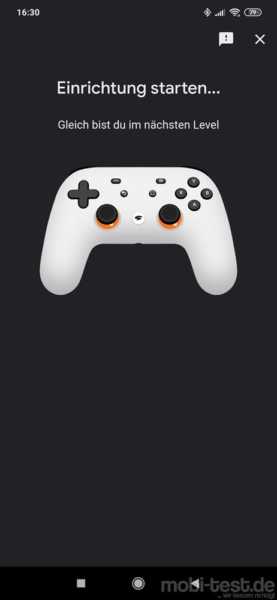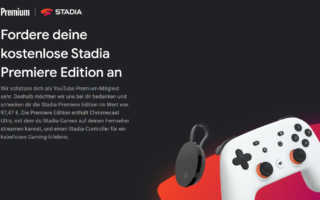Der neue Stadia Controller liegt bereit zur Verbindung aber er will sich nicht verbinden oder wird gar nicht erst gefunden? Dann ist dieser Tipp hier mit hoher Sicherheit die Lösung dieses Problems. Egal auf welcher Plattform.
Mittlerweile bin ich dank der Aktion für eine kostenlose Google Stadia Premiere Edition auch ein Nutzer von Stadia und habe nun den Controller hier liegen. Zuerst will ich ihn mit dem Fernseher und mit dem iPad verbinden, aber leider funktioniert das, wie so oft, auch bei mir auf Anhieb nicht.
Natürlich hatte ich den Controller vorab komplett aufgeladen, eingeschaltet, so dass er orange blinkt und die Stadia App (iOS / Android) auf meinem Smartphone installiert. Das ist die Voraussetzung für die Einrichtung des Stadia Controllers, denn die Verbindung wird vom Smartphone per Bluetooth hergestellt. Im weiteren Verlauf wird der Controller dann an den Chromecast gebunden. Aber das nur nebenbei.
1.) Bei der Ersteinrichtung zeigt die App eine Verbindungscode, den man per Tasten am Stadia Controller eingeben muss.
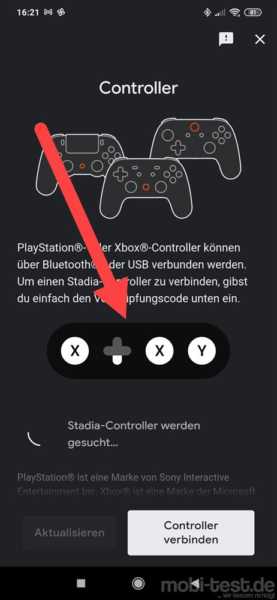
2.) Aber egal wie oft man den Verbindungscode eingibt, zeigt die App den Text „Stadia Controller werden gesucht“ an.
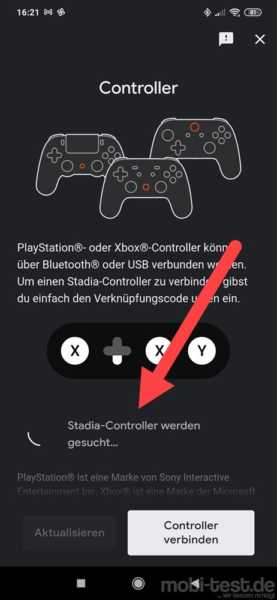
3.) Die Lösung heißt Reset und Neustart der Stadia App. Die App beendet man dafür bei iOS durch die entsprechende Geste vom unteren Displayrand nach oben und schiebt dann die App nach oben. Bei Android durch drücken der Taste für die letzten Apps und dann je nach Modell die App beenden.
Der Reset funktioniert beim Stadia Controller, in dem man die Stadia-Taste und die Y-Taste so lange zusammen gedrückt hält, bis der Controller vibriert und und die Statusanzeige wieder leuchtet.

4.) Und in 99,9% der Fälle wird der Controller nach dem erneuten Start der Stadia App und Eingabe des Verbindungscodes (der jedes mal neu generiert wird) direkt gefunden und man tippt darauf.
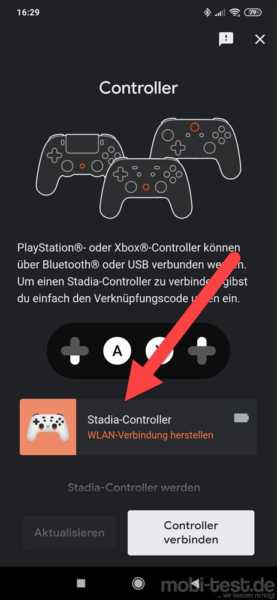
5.) Nun kann die Einrichtung fortgesetzt werden.